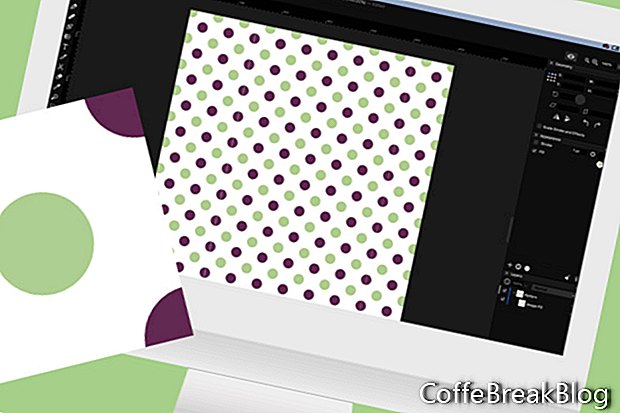У овом туторију ћемо наставити да радимо на бешавном узорку површине с пола капи у Амадинеу, новој векторској апликацији за цртање за Мац. Сада када смо обрадили предложак, можемо прилагодити боје и створити свој први образац површине. Овај узорак ће бити 1000 к 1000 пк при 300 дпи, што је савршене величине за употребу као позадински узорак за налепнице планера.
- Отворите Халф Дроп Цирцле Темплате.амдн у апликацији Амадине.
- Да променимо боју средишњег круга, изабрат ћемо круг на листу и отворити плочу боја на плочи Изглед. На плочи с бојама можете поставити боју по вашем избору. За средишњи круг користио сам зелену боју (# а1цд7ц), а љубичасту боју (# 932е78) за угаоне кругове. Подесио сам боју позадине на готово белу (#фффцфц).
- Да бисте променили боју позадине, изаберите Слој боје на плочи Слојеви. На плочи Изглед поставите боју позадине по вашем избору (погледајте снимак екрана).
Поновите поступак за пет кругова. Сада овај модел можемо извести као ЕПС датотеку, одржавајући векторе.
- У менију изаберите Датотека - Извези. У прозору за извоз (погледајте снимак екрана) изаберите ЕПС. Подесите опсег извоза на цео документ, а ДПИ на 300. Наведите датотеку слике ГреенПурплеПолкаДот. Кликните Извези.
Сад када имамо свој пола капи, можемо га користити за стварање површинског узорка. Почнимо с новим документом, али овог пута то ће бити 1000 к 1000 пиксела. Ово је добра величина за дигиталну налепницу са пуним кутијама. Ако је ваш пројекат већи, требаће вам већи лист.
- Покрените нови документ кликом на Датотека - Ново и поставите следеће вредности у прозору Нови документ. Кликните на дугме Цреате.
Тип: Штампање
Унапред подешено: Прилагођено
Ширина: 1000 пк
Висина: 1000пк
Јединице: Пикелс
Оријентација: портрет
Сада ћемо додати правоугаоник на подразумевани слој и напунити правоугаоник нашим поновљеним узорком.
- Изаберите слој 1 и именовајте га Шаблон.
- Нацртајте облик правоугаоника преко овог слоја и именовајте слој Патх Понављање. Искључите Строке и задржите испуну. (види снимак екрана).
- Када је одабран слој Понови, кликните икону Филл Цолоур да бисте отворили плочу Цолор. Кликните картицу Слика, а затим кликните дугме Слика. Изаберите ГреенПурплеПолкаДот.епс фајл који смо управо направили. Подесите врсту испуњавања на Тиле. Требали бисте видети образац који се понавља током целог листа (погледајте снимак екрана).
Помоћу клизача Скала можете контролисати величину понављања полутке.
- Кликните Датотека - Сачувај да бисте сачували свој тестни узорак као .амдн датотеку.
Свифт Публисхер
Амадине
БеЛигхт Софтваре
Снимке заслона Амадине које се користе уз дозволу компаније БеЛигхт Софтваре Лтд.
Назад